Để tạo email tên miền riêng với Yandex đã có nhiều bài viết trên mạng giới thiệu, tuy nhiên tất cả hướng dẫn đều thiếu bước verify rất quan trọng cho tên miền, tránh bị vào spam.
Do được rất nhiều người hỏi, nên mình quyết định sẽ viết một bài riêng theo trải nghiệm thực tế sử dụng, hướng dẫn bạn các bước đầy đủ để tạo email với tên miền riêng hoàn toàn miễn phí tại Yandex.
Yandex là công cụ tìm kiếm phổ biến nhất ở Nga, Google còn phải đứng sau Yandex. Các dịch vụ của 2 công ty này cũng tương tự như nhau vậy, Mail for Domain của Yandex hoạt động giống như như Google Apps của Google, khác mỗi cái được dùng Free và giới hạn 1.000 mailbox add vào mà thôi.
Dịch vụ tạo email với tên miền riêng giúp bạn tạo một địa chỉ email theo tên miền, ví dụ admin@itvnn.net thay vì địa chỉ chung @gmail.com, @live.com như thông thường. Điều này đem lại sự chuyên nghiệp, tin tưởng và có ấn tượng cao hơn.Bạn bắt buộc phải có tên miền mới dùng được dịch vụ này của Yandex, nếu chưa có, hãy tham khảo Khuyến mại hấp dẫn từ GoDaddy, WordPress Hosting chỉ 12$/năm + Free Domain đi kèm để tạo được một website hoàn chỉnh.
Bản thân mình trong quá trình sử dụng thực tế thấy mail của Yandex khá ổn định, cảm giác ngon hơn so với Zoho. Do đó khi người thân, bạn bè có hỏi mình đều hướng dẫn sử dụng Yandex chứ không khuyến khích dùng Zoho bao giờ.
Chốt lại, nếu muốn dùng email với tên miền riêng, các bạn hãy sử dụng các dịch vụ ngoài như Yandex, Zoho, Google Apps hoặc MXroute. Trong bài viết này mình sẽ hướng dẫn các bạn cài đặt tên miền hoạt động với dịch vụ Mail for Domain của Yandex.
I. Đăng ký tài khoản Yandex
Bạn hãy đăng ký một tài khoản Yandex tại đây, điền thông tin đầy đủ như yêu cầu.
Lưu ý bạn phải xác nhận số điện thoại bằng cách nhấn Send code, ngay lập tức sẽ có mã xác nhận 6 số gửi đến điện thoại của bạn. Nhập mã này rồi nhấn nút Confirm để xác nhận.
Trong trường hợp chờ mãi không nhận được mã, bạn hãy đổi qua số mạng khác, hoặc nhấn I don’t have a mobile phone number để thiết lập câu hỏi – trả lời bí mật thay thế.
Cuối cùng nhấn nút Register.
Ngay lập tức bạn được chuyển đến trang thông tin cá nhân như bên dưới, hãy update lại thông tin nếu cần.
II. Thêm domain vào tài khoản Yandex
Truy cập vào trang Mail for Domain của Yandex, trong ô Enter a domain name for your mailbox bạn hãy nhập tên miền muốn thêm vào hệ thống rồi nhấn nút Connect domain.
Tiếp theo bạn cần cấu hình tên miền để sử dụng được dịch vụ mail của Yandex.
Nếu muốn add thêm domain, trong trang Mail for Domain bạn nhấn Connect domain và lặp lại thao tác.Bạn phải login bằng tài khoản @yandex.com chứ không phải tài khoản @tenmienrieng.com thì mới add được domain.
1. Xác nhận quyền sở hữu tên miền
Bạn chọn 1 trong 2 cách để xác nhận tên miền:
– Upload file .html
Trong Step 1. Verify domain ownership ở ảnh trên, bạn hãy tạo một file .html với nội dung như quy định. Ví dụ của mình là file bd544fd08194.html, trong đó cần có nội dung là fe4efa8a4d8e.
Sau khi tạo xong file, hãy upload lên thư mục public_html, kiểm tra lại bằng cách truy cập trực tiếp đường dẫn https://canhme.com/bd544fd08194.html, nếu hiện đúng nội dung là được.
– Tạo record CNAME cho tên miền
Cách 2 đơn giản hơn, bạn chỉ cần tạo 1 record CNAME với tên như quy định và trỏ đến mail.yandex.com là được. Ví dụ của mình record là yamail-bd544fd08194
Sau khi bạn thực hiện 1 trong 2 cách trên, hãy nhấn vào nút Verify domain ownership để xác nhận.
Lưu ý: có thể record bạn tạo cần một thời gian để cập nhật.
2. Cấu hình record MX
Bước này rất quan trọng, nếu cấu hình sai sẽ không nhận được mail!
Để nhận được email gửi đến, bạn phải cấu hình record MX. Trong trang quản lý DNS, bạn hãy xóa hết record MX hiện tại rồi tạo một record MX khác với Name là @ (nếu không add được record @ bạn hãy nhập domain.com), trỏ đến Server mx.yandex.net với Priority là 10.
Sau khi xong, nhấn nút Verify MX records để xác nhận.
Lưu ý: có thể record bạn tạo cần một thời gian để cập nhật. Kiểm tra trên MxToolBox, kết quả đúng 2 record như này là thành công nha:
Nếu không có vấn đề gì xảy ra, trong trang Yandex bạn sẽ nhận được dòng chữ màu xanh báo Domain connected
3. Tạo link đăng nhập dễ nhớ
Vẫn trong trang cấu hình DNS, bạn hãy tạo một record CNAME tên là mail, trỏ đến domain.mail.yandex.net
Từ lần sau bạn có thể sử dụng đường dẫn http://mail.domain.com để đăng nhập webmail.
4. Cấu hình SPF và DKIM
Nếu muốn email gửi đi không bị chuyển vào Spam, bạn cần cấu hình SPF và DKIM cho tên miền.
Trong trang quản lý Mail for Domain, hãy click vào link DNS editor.
Trong bảng DNS records bên dưới bạn sẽ thấy có rất nhiều record, hãy chú ý 2 record SPF và DKIM mình khoanh bên dưới để add thêm vào DNS của tên miền.
Nếu bạn trỏ tên miền về CloudFlare, cấu hình DNS hoàn chỉnh của bước II sẽ trông tương tự như sau:
Vậy là bạn đã hoàn thành xong toàn bộ bước cấu hình cho tên miền rồi đó.
III. Tạo tài khoản email tên miền
Để tạo thêm tài khoản email tên miền riêng, trong trang Mail for Domain phần New mailbox bạn hãy nhập địa chỉ email muốn tạo rồi nhấn nút Add.
Từ account thứ 2 trở đi, bạn hãy nhấn link Add mailbox để nhập thêm. Giới hạn 1.000 mailbox.
Vậy là xong rồi đó, giờ bạn thử gửi email mà xem. Vào inbox là cái chắc.
IV. Thủ thuật dùng mail Yandex
1. Tạo địa chỉ email mặc định
Yandex có một chức năng rất hay, đó là địa chỉ email mặc định. Toàn bộ email gửi đến những hòm mail không tồn tại (ví dụ abc@canhme.com, xxx@canhme.com) sẽ được tự động chuyển đến email này.
Để cấu hình địa chỉ mặc định này, bạn hãy nhấn vào link Configure domain.
Ở phần Default address, chọn địa chỉ mong muốn rồi nhấn nút Select là xong.
2. Sử dụng phần mềm quản lý mail
Nếu bạn muốn kiểm tra email trên mobile, hãy cài ứng dụng Yandex Mail. Với những ứng dụng quản lý mail khác như Outlook, Thunderbird, Apple Mail… bạn hãy tham khảo hướng dẫn này để biết thông số cấu hình IMAP, POP3.
3. Dùng Yandex SMTP để gửi mail với WordPress
Để có thể gửi mail notification, mail thông báo đơn hàng với WordPress sử dụng Yandex SMTP, bạn hãy cài đặt plugin WP Mail SMTP rồi cấu hình như sau:
SMTP Options sử dụng SSL như hướng dẫn của Yandex. Nếu bạn Send Test Email không được, hãy thử chuyển qua TLS như hướng dẫn này.
Send Test Email báo bool(true) là thành công.
4. Tự động Forward mail sang địa chỉ khác
Để forward mail Yandex sang địa chỉ mail khác (ví dụ Gmail), bạn hãy login vào mail, nhấn biểu tượng răng cưa All Settings, chọn Message filtering.
Tiếp theo hãy nhấn nút Create filter và tạo filter với điều kiện email gửi tới địa chỉ của bạn thì sẽ forward sang địa chỉ khác. Hình ảnh cấu hình như sau:
5. Hiển thị Avatar khi gửi đến Gmail
Email của Yandex khi gửi đến Gmail không hiển thị Avatar, mà là biểu tượng mặc định màu xám.
Để tăng tính chuyên nghiệp, các bạn nên bổ sung hình ảnh avatar cho hòm mail. Khi gửi email sẽ trông như bên dưới:
Đầu tiên, bạn cần đăng ký Google Account tại đây, click I prefer to use my current email address rồi nhập địa chỉ email Yandex vừa tạo. Xem hình hướng dẫn này.
Sau khi đăng ký xong, trong trang https://plus.google.com, bạn hãy click nút Join Google+ để tạo profile Google+, sau đó upload avatar lên.
Vậy là xong, từ giờ mỗi email gửi đến Gmail sẽ luôn luôn hiển thị avatar của bạn.
V. Tổng kết
Dịch vụ mail theo tên miền riêng của Yandex là một dịch vụ tuy miễn phí nhưng chất lượng rất tốt, nên dùng.
Bạn ghé thăm diễn đàn lần đầu? hãy đăng ký ngay bây giờ để tham gia.
Chào mừng bạn đến với ITVNN FORUM - Diễn đàn công nghệ thông tin.
Nếu đây là lần đầu tiên bạn tham gia diễn đàn, xin mời bạn xem phần Hỏi/Ðáp để biết cách dùng diễn đàn. Để có thể tham gia thảo luận bạn phải đăng ký làm thành viên, click vào đây để đăng ký.
Search Forums
kết quả từ 1 tới 3 trên 3
-
19-02-2017, 08:32 PM #1


Trạng thái- Offline
Họ tên- Mai Thanh Trung
Tham gia ngày- Aug 2006
Thành viên thứ- 1
Đến từ- Pleiku, Gia Lai
Tuổi- 39
Giới tính Bài gởi
Bài gởi- 4,984
Cảm ơn 53Cảm ơn 2,450 lần / 1,409 Bài viết Tạo email tên miền riêng miễn phí với Yandex
Tạo email tên miền riêng miễn phí với Yandex
Chủ đề mới cùng chuyên mục
- » Thẻ tín dụng scb có rút tiền mặt được không? (25/03/2024)
- » Rút tiền thẻ tín dụng quận Nhà Bè (25/03/2024)
- » Thẻ tín dụng ACB có rút tiền mặt được không? (25/03/2024)
- » Thẻ tín dụng mb có rút được tiền mặt không? (23/03/2024)
- » thẻ tín dụng shinhan có rút được tiền mặt không (23/03/2024)
- » thẻ tín dụng techcombank có rút được tiền mặt không (22/03/2024)
- » Thẻ tín dụng có rút tiền mặt được không (22/03/2024)
- » tín dụng tốt (22/03/2024)
- » tín dụng (22/03/2024)
- » Dịch vụ rút tiền thẻ tín dụng SK POS (22/03/2024)
Có thể bạn quan tâm
- » Thắng kèo U23 Châu Á cùng Vwin: U23 Uzbekistan vs U23... (16/04/2024)
- » Thắng kèo Vui123 tối nay: U23 VN vs U23 Kuwait 22h30 -... (16/04/2024)
- » Tủ Đựng Rượu Cao Cấp Gỗ Công Nghiệp MDF Thiết Kế Sang... (16/04/2024)
- » Nâng ngực nội soi 3D là gì? Những điều bạn cần biết (16/04/2024)
- » Giường Ghép Cho Bé Với Giường Bố Mẹ Gỗ Sồi Đẹp Giá Rẻ (16/04/2024)
- » Nên lựa chọn lạo bình chữa cháy nào tốt nhất? (16/04/2024)
- » Effective tip to lose weight without exercise (16/04/2024)
- » Giường Ghép Cho Bé Với Bố Mẹ Gỗ Tự Nhiên Cao Cấp Gọn... (16/04/2024)
- » Chi phí phẫu thuật nâng ngực nội soi là bao nhiêu tiền? (16/04/2024)
- » Điện cực Graphite , Hồ điện cực, điện cực EDM, điện... (16/04/2024)
-
Thành viên sau đây nói lời Cảm ơn tới admin cho bài viết hữu ích này:
quocthinh22 (20-04-2017)
-
03-03-2017, 09:40 AM #2


Trạng thái- Offline
Tham gia ngày- Mar 2017
Thành viên thứ- 108779
Tuổi- 29
Giới tính Bài gởi
Bài gởi- 11
Cảm ơn 0Cảm ơn 0 lần / 0 Bài viết
mình vào cái yandex này toàn tiếng thái là sao nhỉ
-
11-04-2017, 09:24 AM #3
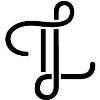

Trạng thái- Offline
Tham gia ngày- Apr 2017
Thành viên thứ- 109911
Tuổi- 40
Giới tính Bài gởi
Bài gởi- 2
Cảm ơn 0Cảm ơn 0 lần / 0 Bài viết
Bạn chỉnh lại trong trình duyệt đó bạn
Thread Information
Users Browsing this Thread
There are currently 1 users browsing this thread. (0 members and 1 guests)
Similar Threads
-
Hạn chế gián đoạn email với MDaemon email server
By hanhngx in forum Phần mềmTrả lời: 0Bài mới gởi: 28-02-2022, 11:55 PM -
[Việt hóa] GSA EMail Spider 5.30 - Công cụ tìm kiếm email từ các website
By thamtu1803 in forum Internet & Network ToolsTrả lời: 0Bài mới gởi: 20-05-2016, 01:04 AM -
[Việt hóa] eMail Verifier 3.6.4 - Phần mềm lọc Email sống chết nhanh nhất
By thamtu1803 in forum Internet & Network ToolsTrả lời: 2Bài mới gởi: 03-05-2016, 02:40 AM -
Cho mình hỏi có mod gì để đang nhập diễn đàn bằng email không?
By thang32k in forum Hỏi đáp & Thảo luậnTrả lời: 3Bài mới gởi: 09-12-2010, 10:02 AM -
Code gửi email - Prank Email
By admin in forum PHP ScriptsTrả lời: 0Bài mới gởi: 16-10-2010, 03:48 PM








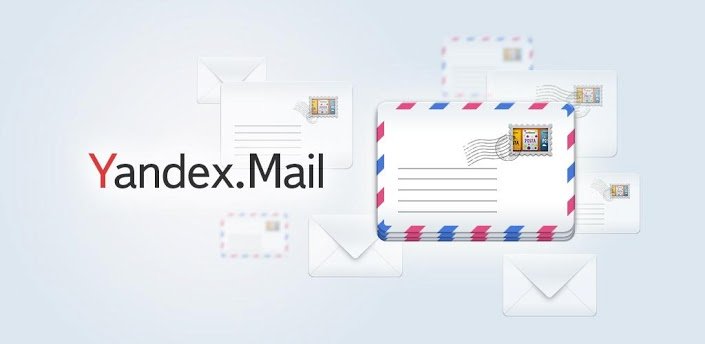
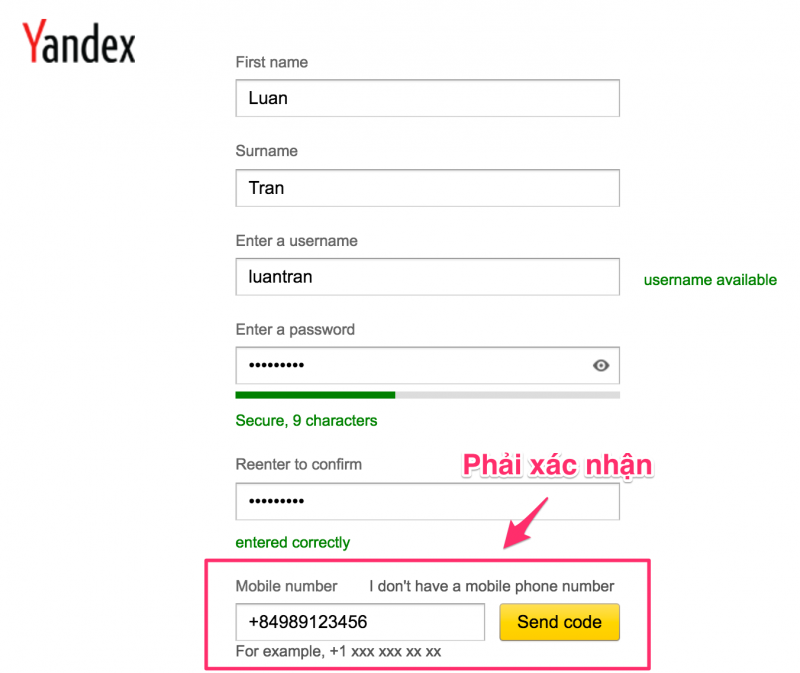
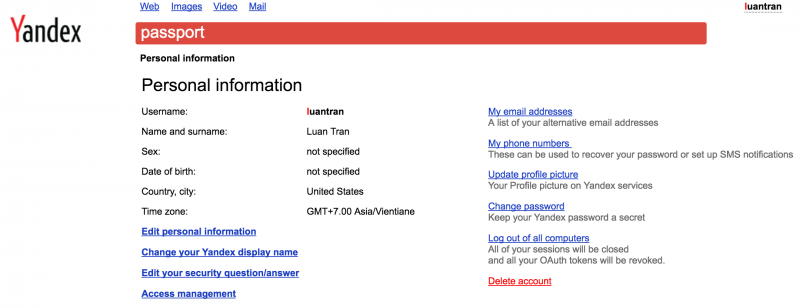
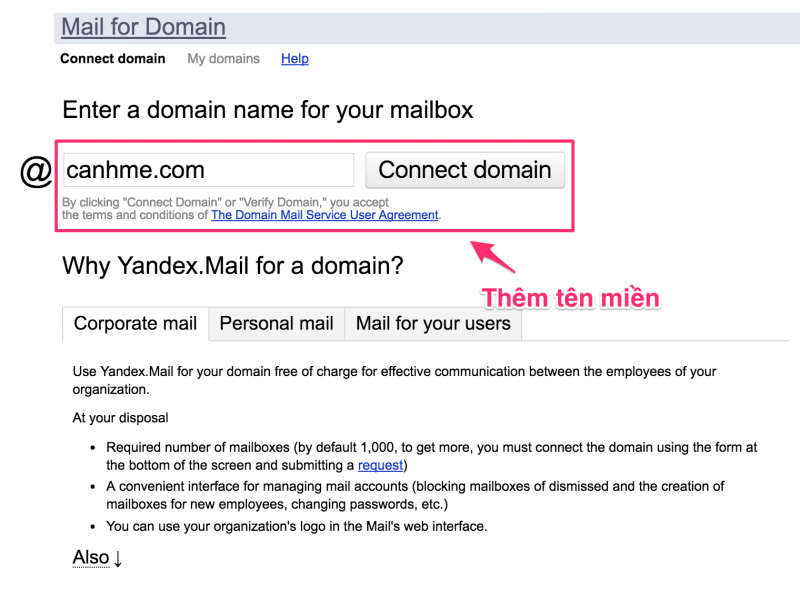
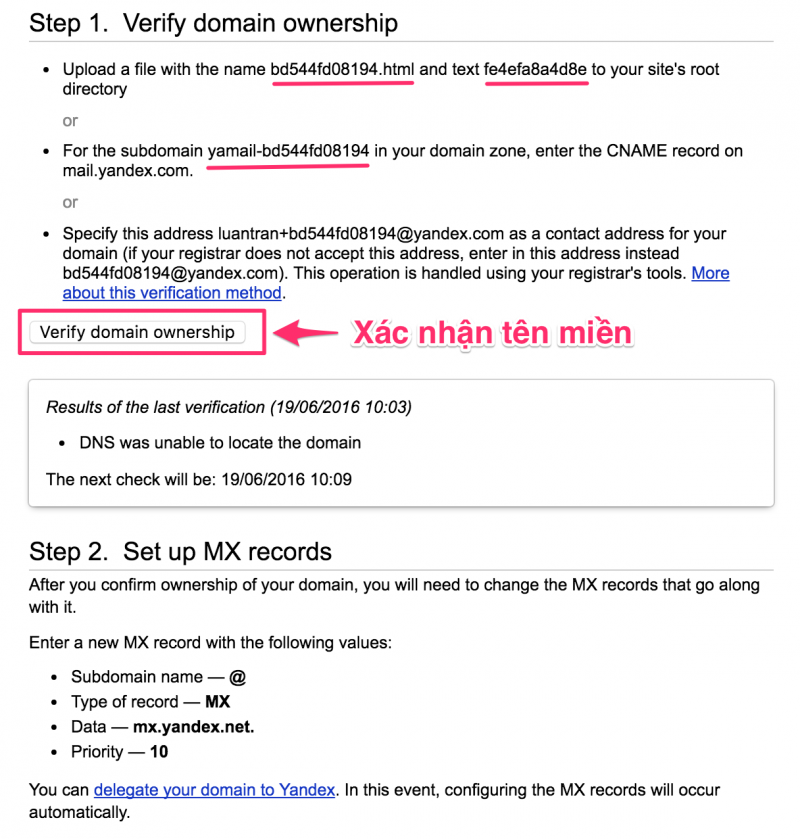

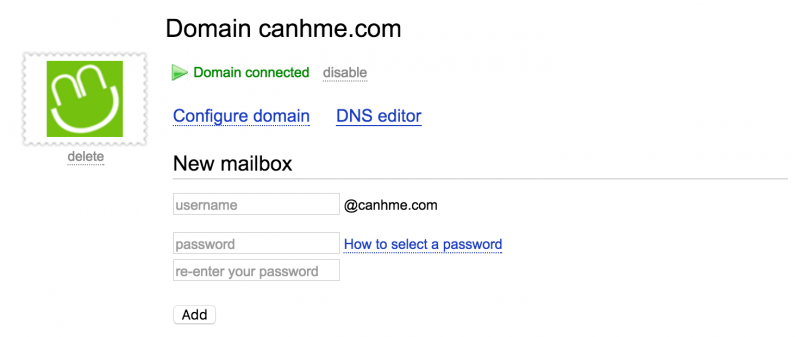

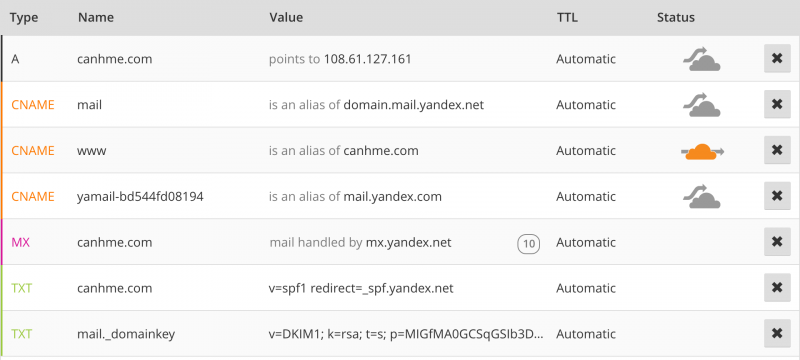
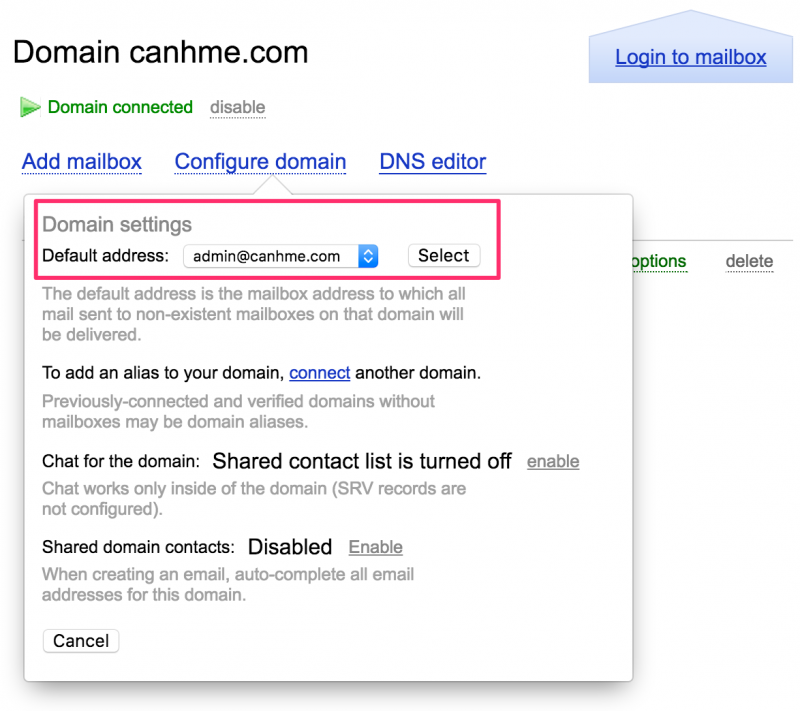
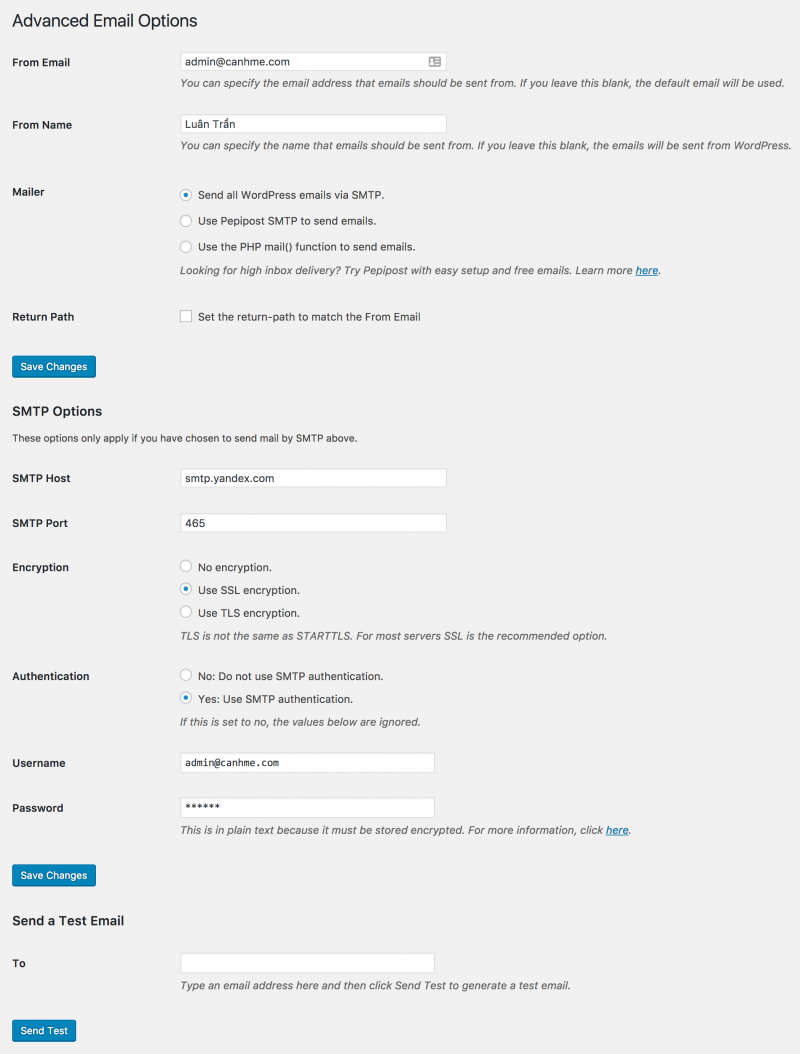
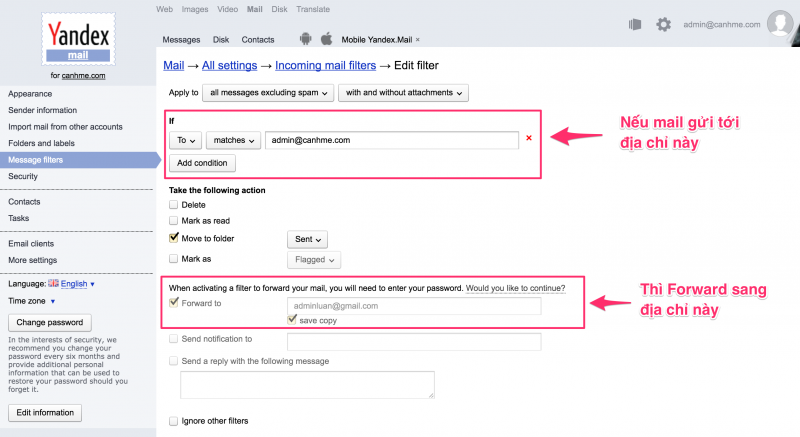

 Trả Lời Với Trích Dẫn
Trả Lời Với Trích Dẫn
Bookmarks